उपयोगकर्ता अपने कंप्यूटर पर स्थापित ऑपरेटिंग सिस्टम के इंटरफ़ेस से हमेशा संतुष्ट नहीं होते हैं। विंडोज़ के रूप को बदलने के लिए इंटरनेट पर पर्याप्त प्रोग्राम हैं।
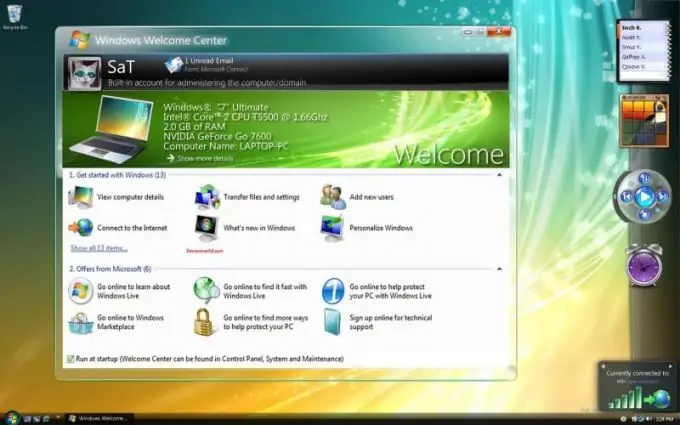
यह आवश्यक है
इंटरनेट का इस्तेमाल।
अनुदेश
चरण 1
यदि आप विस्टा ऑपरेटिंग सिस्टम इंटरफेस को विंडोज सेवन इंटरफेस में बदलना चाहते हैं, तो त्वचा को बदलने वाले विशेष एप्लिकेशन का उपयोग करें। उनमें से, साइट https://www.windowsxlive.net/ से सबसे आम कार्यक्रम हैं। उन्हें एक प्रोग्राम के रूप में डाउनलोड किया जाता है, जिसकी स्थापना के दौरान आपको अपने ऑपरेटिंग सिस्टम के भविष्य के इंटरफ़ेस के लिए सेटिंग्स का चयन करने के लिए कहा जाएगा।
चरण दो
इस साइट द्वारा प्रस्तुत कार्यक्रमों में से एक को डाउनलोड करें। कृपया ध्यान दें कि आप विस्टा के इंटरफ़ेस को न केवल विंडोज एक्सपी, विंडोज 7, विंडोज 8 में रीमेक कर सकते हैं, बल्कि उबंटू और मैकिंटोश के लिए डिज़ाइन भी डाउनलोड कर सकते हैं। ऐसा करने के लिए, साइट खोज का उपयोग करें और ऑपरेटिंग सिस्टम की उपस्थिति को बदलने के लिए संभावित विकल्प देखें।
चरण 3
अपने कंप्यूटर पर इंस्टॉलेशन फ़ाइल डाउनलोड करें। स्टार्ट मेन्यू खोलें और प्रोग्राम्स की सूची में ऑपरेटिंग सिस्टम रिकवरी यूटिलिटी ढूंढें। कार्यक्रम के मुख्य मेनू में रोलबैक बिंदु के निर्माण का चयन करें, यह आवश्यक है यदि आपको नया डिज़ाइन पसंद नहीं है और आप पुराने पर वापस लौटना चाहते हैं, या यदि परिवर्तन पैक की स्थापना से सिस्टम में कोई विरोध होगा. सभी मौजूदा प्रोग्राम से बाहर निकलें और डेटा को सेव करें।
चरण 4
आपके द्वारा डाउनलोड किए गए इंटरफ़ेस परिवर्तन प्रोग्राम की स्थापना चलाएँ। कृपया ध्यान दें कि यह प्रोग्राम न केवल ऑपरेटिंग सिस्टम की उपस्थिति को बदलता है, बल्कि एक निश्चित मोड का चयन करने पर सिस्टम फ़ाइलों को भी बदल देता है। वह विकल्प चुनें जो स्थापना के दौरान आपको सबसे अच्छा लगे। प्रतीक्षा करें जब तक कि संस्थापन प्रोग्राम रूपांतरण के लिए आवश्यक चरणों को पूरा करता है।
चरण 5
अपने कंप्यूटर को पुनरारंभ करने के बाद, ऑटोरन में दिखाई देने वाले कार्यक्रमों पर ध्यान दें (आप उन्हें स्टार्ट मेनू के माध्यम से कार्यक्रमों की सूची में देख सकते हैं)। यदि उनमें से कोई भी काम नहीं करता है या अस्थिर रूप से काम करता है, तो उन्हें संदर्भ मेनू का उपयोग करके स्टार्टअप से हटा दें।







